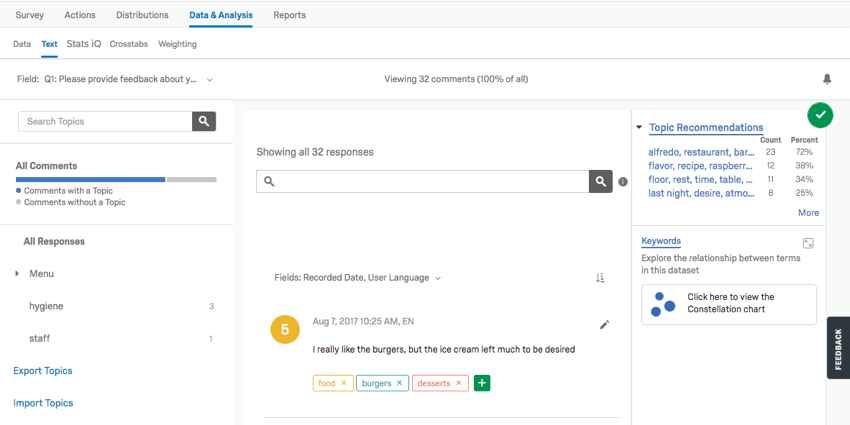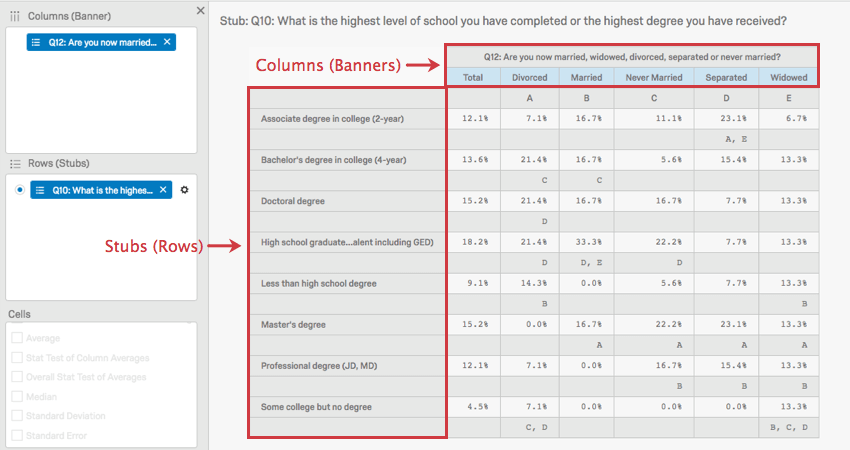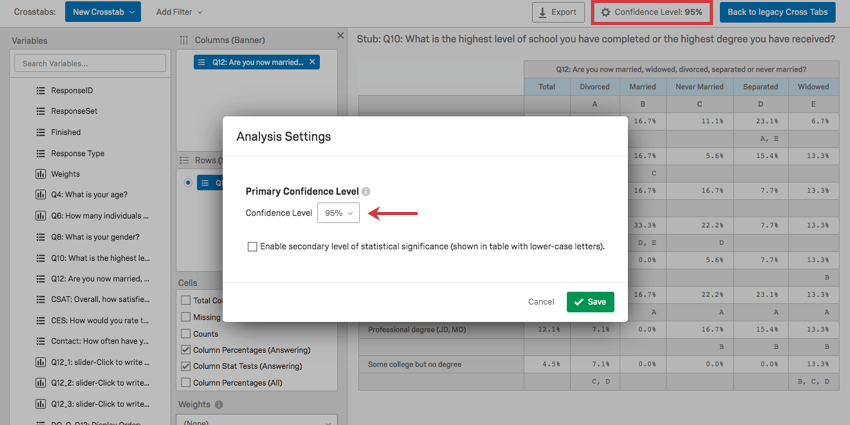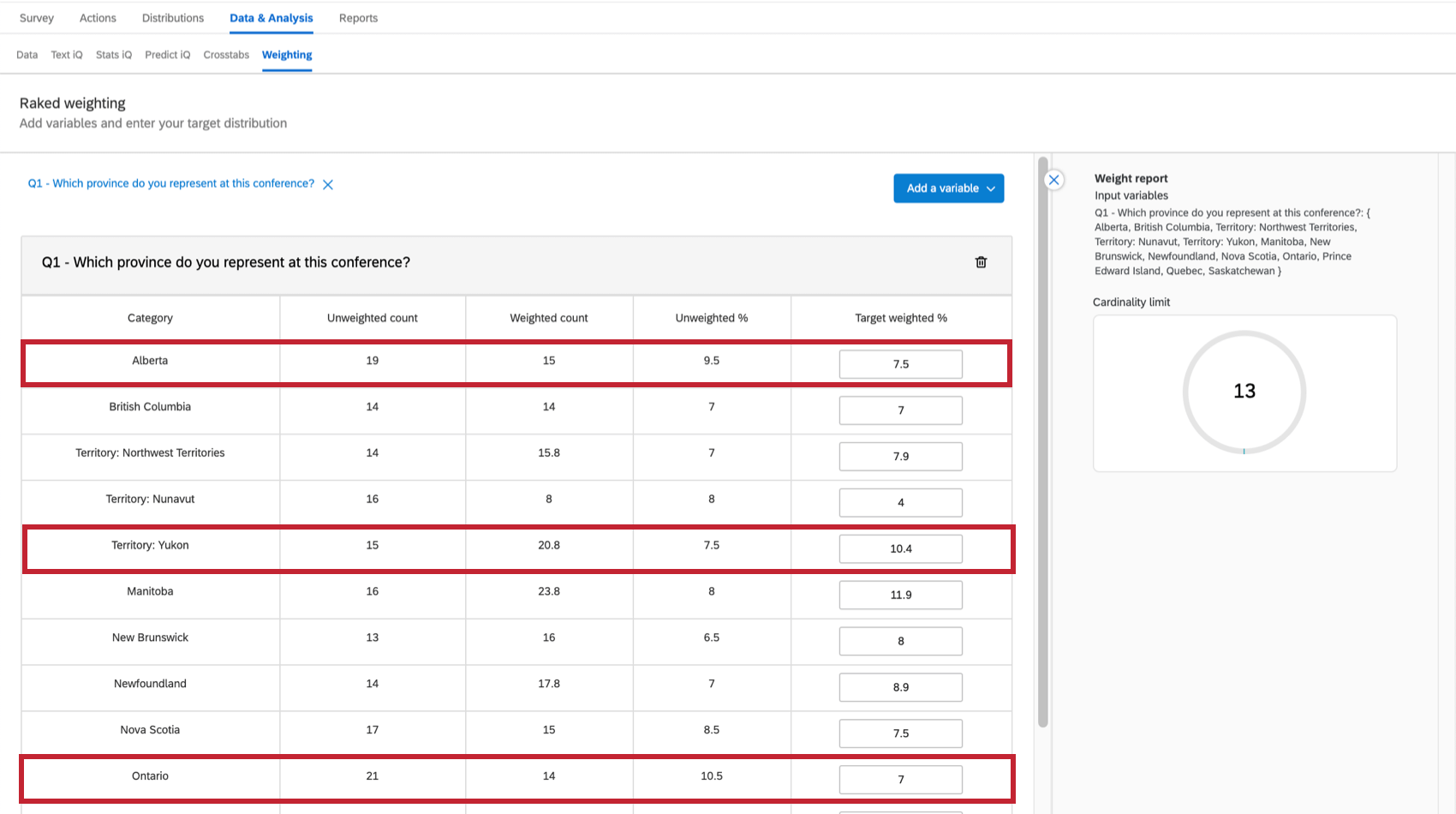Visão Geral Básica de Dados e Análise
Sobre Dados e Análise
A guia de Dados e análise permite filtrar, classificar, mesclar, excluir e analisar estatisticamente os dados das respostas:
- Clique em Dados e análise para exibir até 6 seções principais.

- Selecione entre as seções conforme apresentado abaixo:
- Dados
- Texto
- Stats iQ
- Predict iQ
- Tabelas cruzadas
- Ponderação
Seção de Dados
A maioria das atividades de filtragem, classificação, mesclagem, importação e exclusão de dados ocorre na seção de Dados. Por exemplo:
- Exiba e revise os resultados na janela de respostas abaixo ao alternar entre:
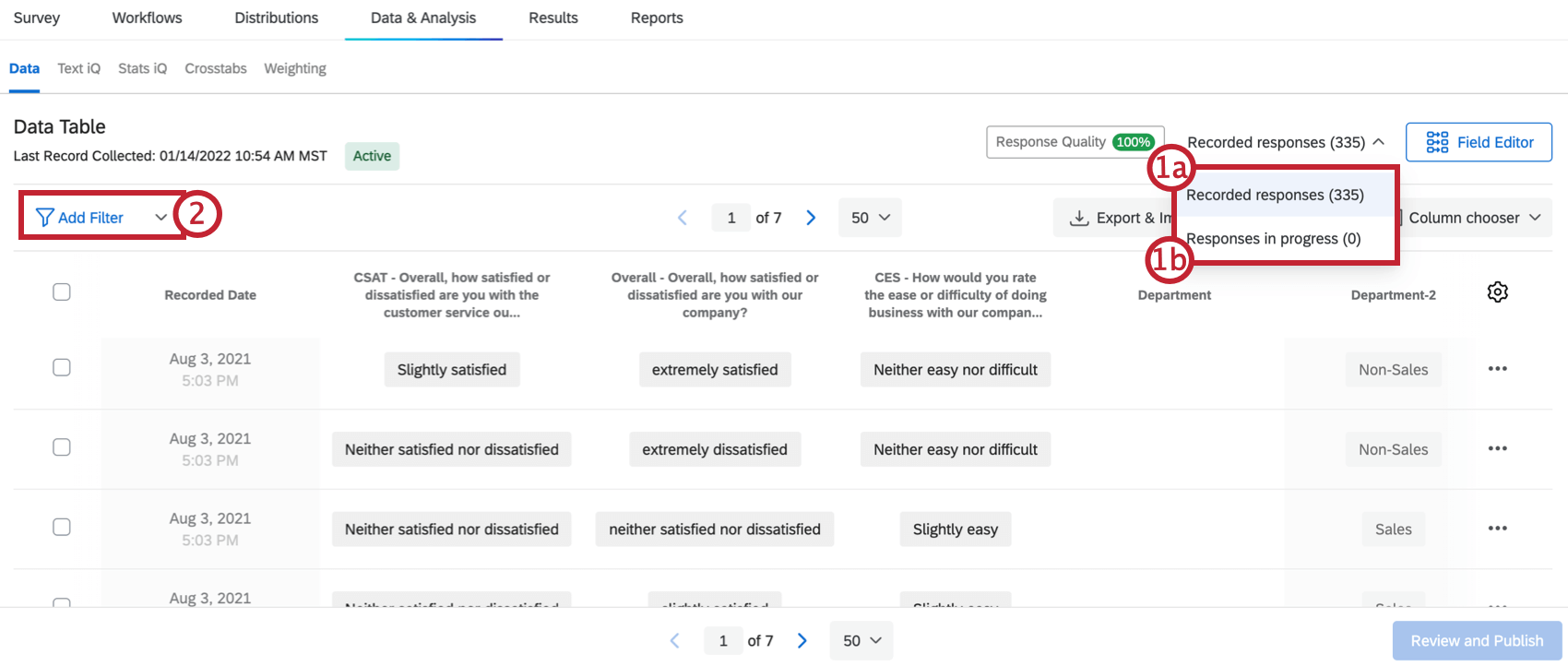
- Respostas “concluídas” ou registradas
- Respostas em andamento ou “Incompletas”
- Filtrar por perguntas específicas ou por seus filtros salvos, metadados da pesquisa, campos de contato ou campos de dados integrados.
Qdica: Consulte a página Filtrando respostas para obter mais detalhes.
- Navegue página por página pelas respostas.
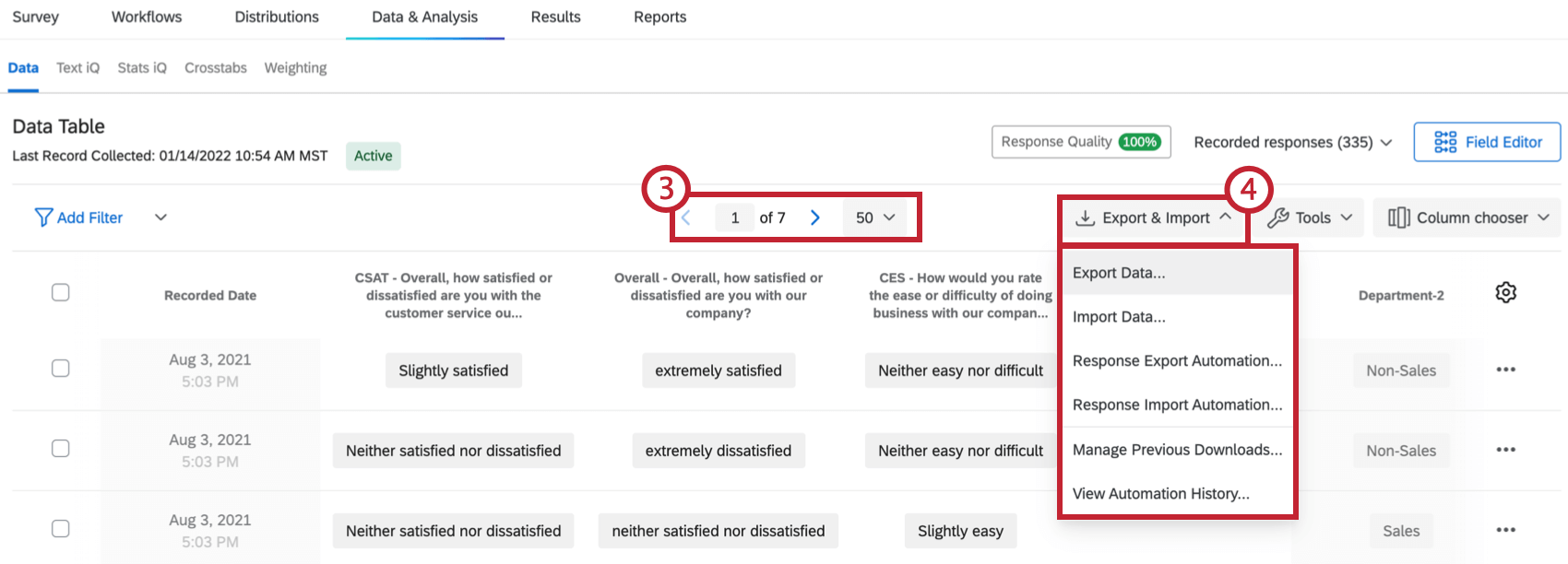
- Clique no menu suspenso Exportar e importar para importar respostas, combinar respostas de várias pesquisas, gerenciar seus downloads anteriores ou exportar seus dados em vários formatos.
- Clique em respostas individuais para editar respostas; você pode adicionar respostas a respostas individuais ou fazer edições essenciais, como remover linguagem errada.
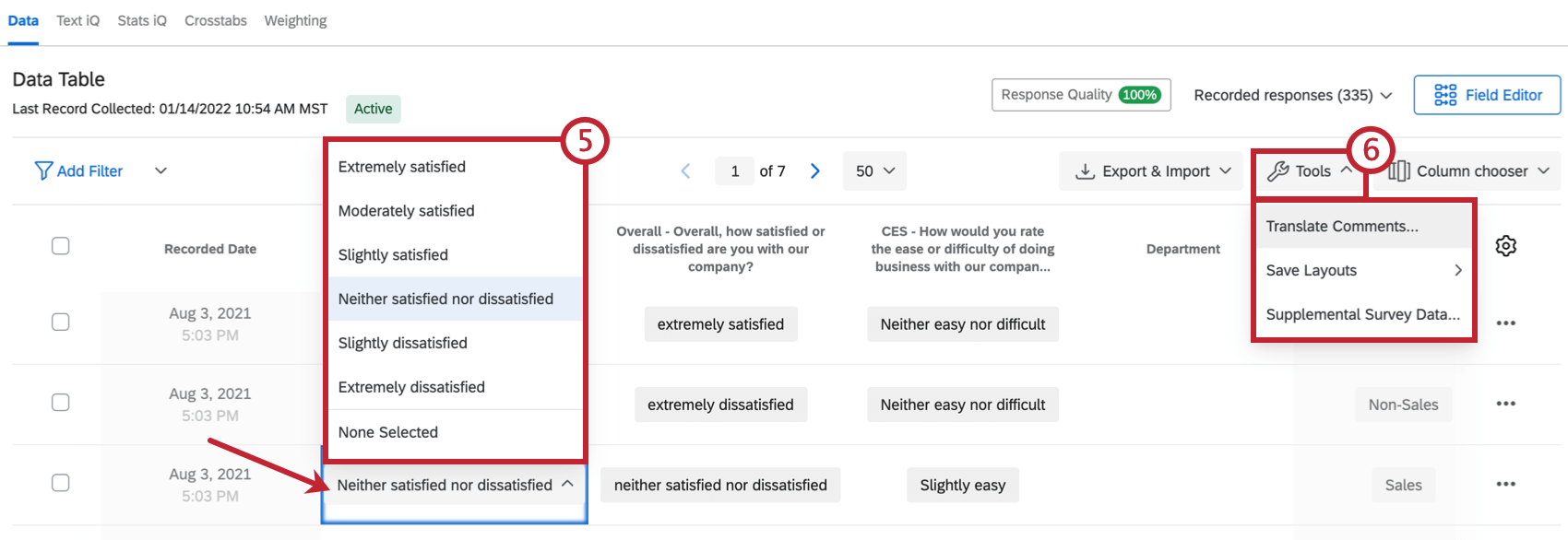 Qdica: Veja a página Edição de respostas para obter mais detalhes.
Qdica: Veja a página Edição de respostas para obter mais detalhes. - Traduza respostas, salve layouts de colunas ou configure projetos como uma fonte de dados suplementar no menu suspenso Ferramentas.
- Selecione as colunas para sua tabela de dados, clicando em Seleção de colunas.
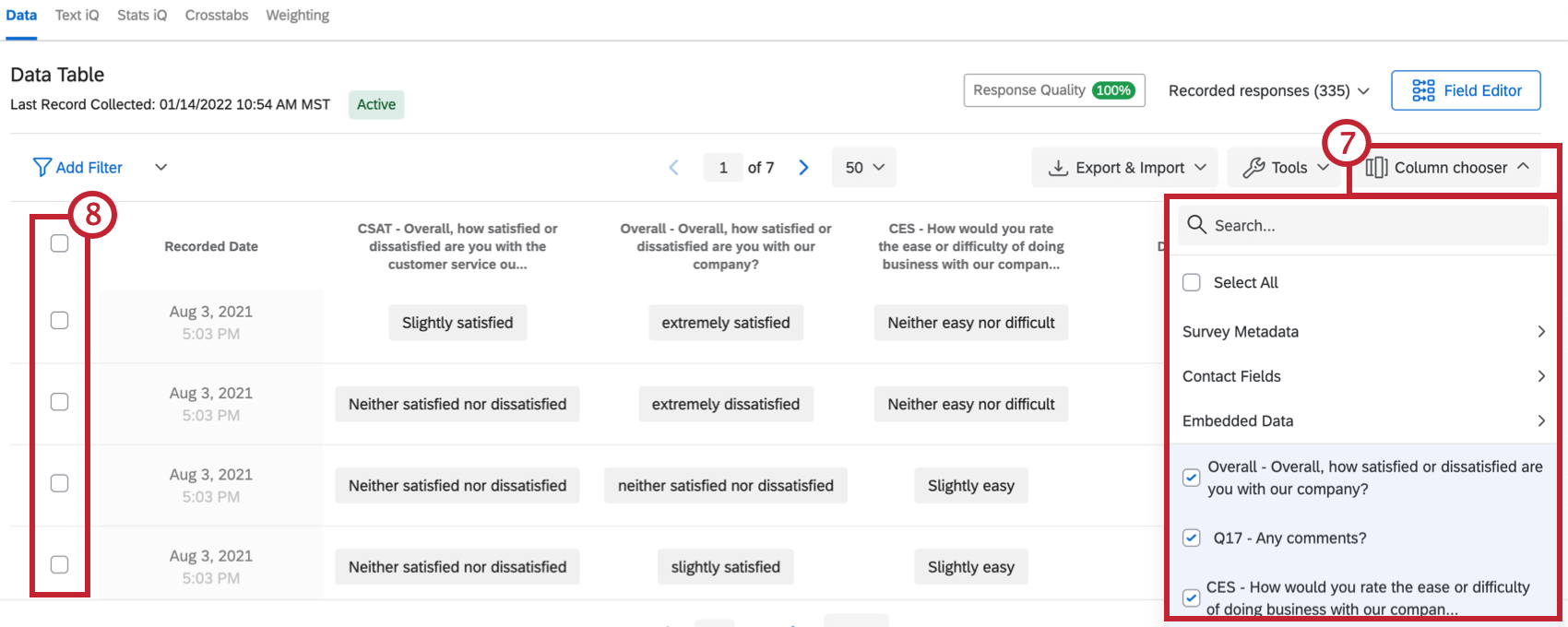
- Excluir, editar ou reverter alterações para várias respostas usando as caixas de seleção na tabela de dados.
- Clique em qualquer cabeçalho de coluna para mover, ocultar ou ordenar colunas (por exemplo, A-Z). Você também pode visualizar respostas como valores numéricos (também conhecidos como valores de recodificação) em uma coluna.
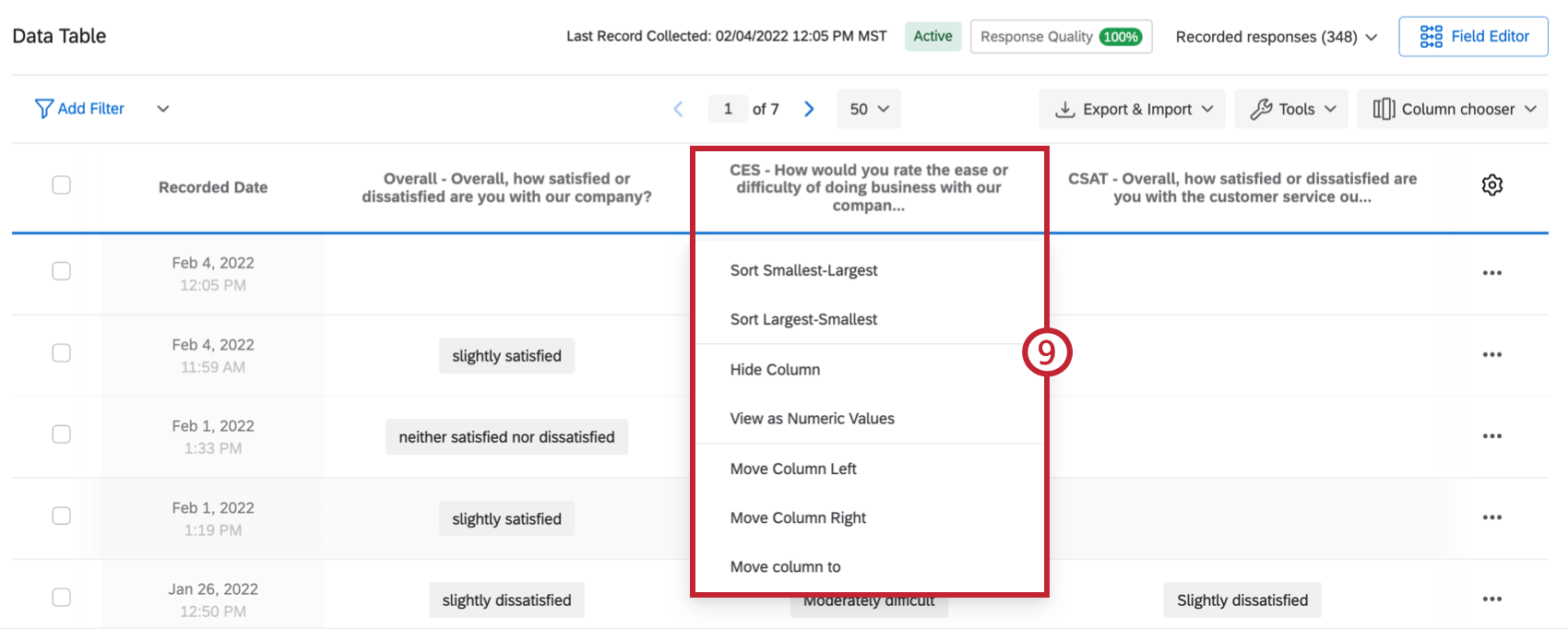
- Clique nos 3 pontos horizontais para ver mais opções, incluindo excluir respostas individuais, exportar dados para um PDF ou emitir uma retomada da pesquisa.
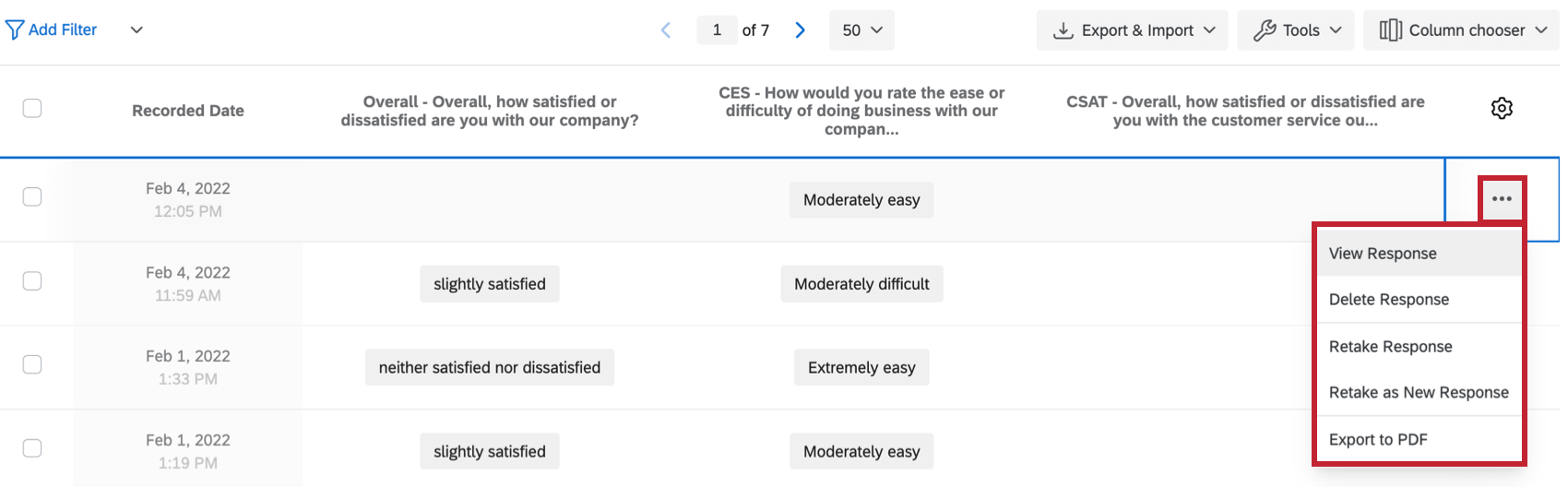 Qdica: Veja a página do link para retomar a pesquisa para obter mais detalhes.
Qdica: Veja a página do link para retomar a pesquisa para obter mais detalhes.
Seção de Texto (Text iQ)
A seção de Texto contém as ferramentas Text iQ. Use Text iQ para marcar respostas de entrada de texto com tópicos para análise. Na imagem abaixo:
- Vários tópicos foram identificados na janela Tópicos (por exemplo “comida,” “hambúrgueres” e “sorvete”).
- Vários tópicos podem ser atribuídos às respostas.
- A lematização inclui várias formas de palavras (como “hambúrguer” e “hambúrgueres”).
O Text iQ gera vários widgets que darão insight à sua análise de texto. Por exemplo, esse gráfico de constelação exibe a frequência com que determinadas condições apareceram em todas as respostas. Os pontos na constelação ficam maiores à medida que o termo aparece com mais frequência.
Crie quantos tópicos novos você precisar para explorar as respostas de texto com detalhamento. Além disso, a pesquisa Text iQ ajudará a identificar os tópicos. A lematização e a verificação ortográfica também agilizarão a marcação de tópicos:
- Lematização: Dissecta as palavras por suas raízes e as identifica de acordo (por exemplo, carro = carro, carros, carros, carros).
- Verificação ortográfica: Variações de palavras escritas incorretamente como “sorvete” ou “sorvete” serão marcadas como “sorvete”.
Seção do Stats iQ
Ao clicar na seção Stats iQ, você abrirá o Qualtrics Stats iQ. Ele permite se aprofundar na análise, identificar tendências e produzir modelos preditivos. O Stats iQ é uma ótima ferramenta estatística que pode ser usada por analistas novatos ou especialistas.
Acesse o Stats iQ selecionando a seção Stats iQ. No Stats iQ:
- Use o painel de variáveis para selecionar sua variável. Você pode incluir quaisquer, ou todas, as perguntas em uma pesquisa. (Essa caixa de pesquisa permite localizar rapidamente uma única variável).
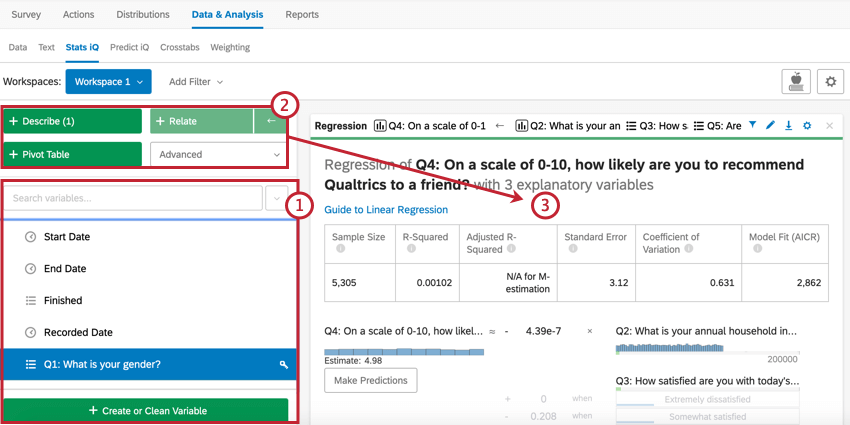
- Selecione um dos botões de análise (Descrever, Relacionar, Regressão, ou Tab.dinâmica) para acionar estatísticas para as variáveis selecionadas.
- Cada análise aparecerá como um cartão de análise no espaço de trabalho com cada novo cartão aparecendo acima dos cartões anteriores. Uma coleção de cartões é chamada de workbook.
O Stats iQ pode analisar dados coletados na Qualtrics, bem como quaisquer dados externos que você tenha carregado de acordo com as instruções de Projetos de dados importados. Para mais informações, visite a página Visão geral básica do Stats iQ.
Seção Prever iQ
O Predict iQ analisa as respostas da pesquisa e os dados integrados dos entrevistados para prever quando um cliente desistirá (abandonar a empresa). Assim que um modelo de previsão de desistência é configurado no Predict iQ, as respostas recém-coletadas serão avaliadas em relação à probabilidade de o participante desistir, permitindo que você seja proativo na retenção de clientes da sua empresa.
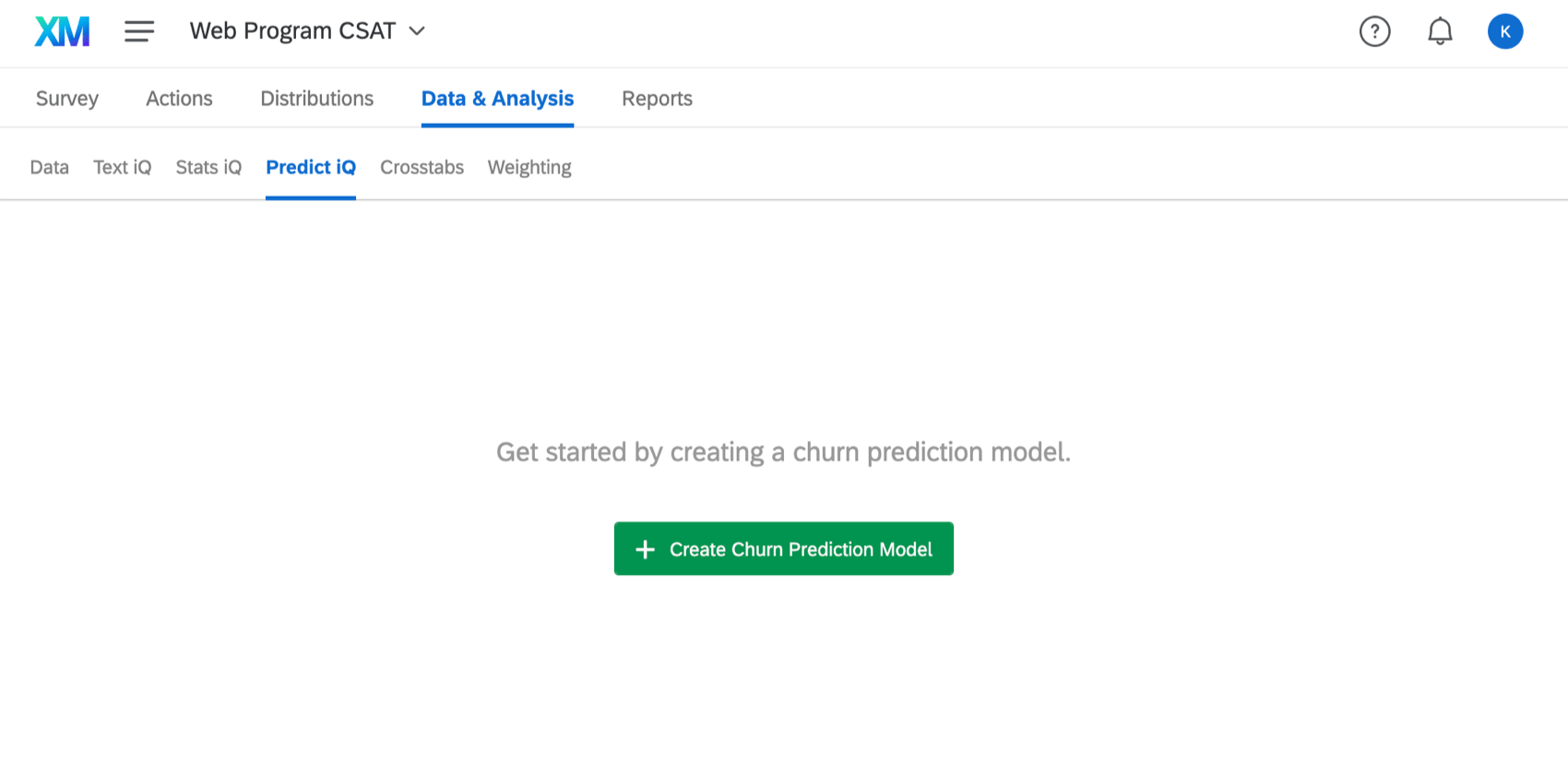
Para obter informações detalhadas sobre como usar o Predict iQ, consulte nossa página de suporte dedicada.
Seção de tabelas de referência cruzada
As tabelas de referência cruzada realizam análises multivariadas (ou seja, analisando 2 ou mais variáveis por vez) ao calcular o valor p, Qui-quadrado e estatísticas do Teste T.
Geralmente usado com perguntas de múltipla escolha e de tabela matriz, você também pode adicionar dados incorporados às suas tabelas de referência cruzada.
Em qualquer visualização de tabela de referência cruzada, as linhas são chamadas de stubs e as colunas são chamadas de banners.
Na imagem acima, você pode ver que o estado civil está sendo associado ao nível de escolaridade.
As letras maiúsculas nesta imagem representam comparações estatísticas entre colunas. No caso de onde a coluna “Divorciada” se intersecta com a linha “Bacharelado”, há uma capital C. Isso significa que os entrevistados Divorciados são significativamente mais propensos do que aqueles na coluna C, os entrevistados Nunca Casados, a indicar que têm bacharelado.
A significância é determinada pelo ajuste do Nível de confiança. Clique no botão no canto superior direito para modificar o valor limiar no qual a diferença é considerada estatisticamente significativa.
Variáveis de ponderação
Pesquisas realizam uma amostragem de populações maiores. A seção de Ponderação permite ajustar a amostra para incluir as populações não representadas.
Por exemplo, digamos que você está pesquisando participantes de uma conferência no Canadá, mas precisa que sua amostra reflita proporcionalmente cada província. Você pode realizar a ponderação da pesquisa novamente para refletir a distribuição desejada. Na imagem abaixo:
- Alberta está sub representada com apenas 7,5% dos entrevistados da pesquisa, embora componha 11,57% da população do Canadá.
- Ontario também está sub representada com 38,26% da população, embora contribua apenas com 7% dos entrevistados da pesquisa.
- O território de Yukon tem uma representação desproporcional com 10,4% dos entrevistados da pesquisa, embora componha apenas 0,10% da população canadense.
É fácil modificar a ponderação (por porcentagem) na coluna Objetivo ponderado. Suas porcentagens serão iguais a 100% no final.
A ponderação das respostas pode ser aplicada aos Relatórios-Resultados. Você pode ativar ou desativar as ponderações globalmente (para um relatório completo) ou para uma única visualização (gráfico ou tabela).
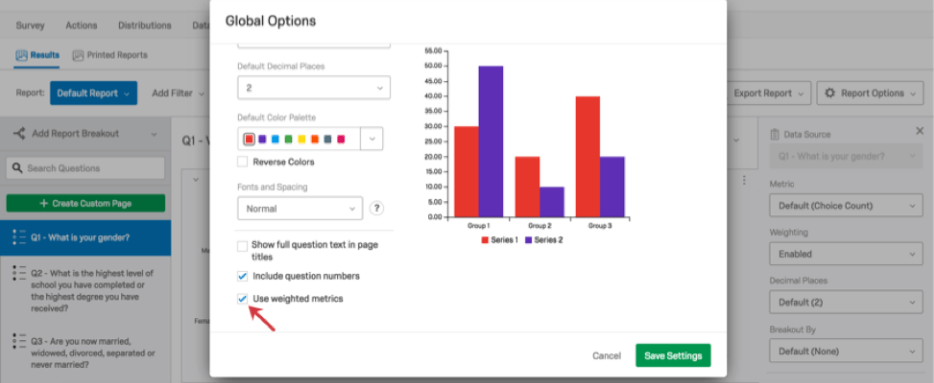
Múltiplas variáveis
Existem duas opções para ponderar várias variáveis:
- Ponderação proporcional: calcula 2 (ou mais) variáveis de forma independente e as exibe lado a lado.
- Ponderação interligada: sobreposição 2 ou mais dados demográficos. Por exemplo, mescle uma variável de “Anos de experiência” com uma variável de “Província”.
Tomar decisões sobre ponderação
Há várias causas possíveis para uma pesquisa tendenciosa:
- Não resposta: alguns dados demográficos não responderam à sua pesquisa.
- Design do painel: Seu painel (lista de entrevistados desejados) não foi selecionado corretamente.
- Autoseleção: aqueles que optam pela sua pesquisa não refletem o demográfico desejado.
- Tamanho da amostra: talvez você não tenha respondentes suficientes para ser significativo.
A seção de Ponderação é útil para isso. É aqui que você pode estudar e interpretar os problemas de representatividade dos dados que podem dificultar as conclusões confiáveis de acordo com a distribuição de respostas.